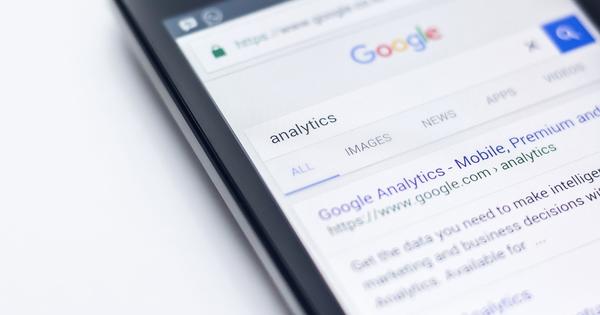ایسا لگتا ہے کہ یہ ممکن نہیں ہے، لیکن تھوڑی سی کوشش کے ساتھ کوڈی آپ کے ٹیلی ویژن سبسکرپشن کا تقریباً ایک مکمل متبادل ہے۔ آپ عوامی براڈکاسٹروں کے چینلز اور مختلف پے چینلز کو ہر قسم کے سمارٹ ایڈ آنز کے ذریعے آسانی سے حاصل کر سکتے ہیں۔ یہ ایک منسلک ٹی وی ٹونر کے ساتھ ساتھ ویب اسٹریمز کے ذریعے بھی کیا جا سکتا ہے۔ مثال کے طور پر، آپ کوڈی کے ساتھ لائیو ٹیلی ویژن دیکھ سکتے ہیں۔
 یہ 2020 کے سب سے زیادہ استعمال ہونے والے پاس ورڈز ہیں 26 دسمبر 2020 09:12
یہ 2020 کے سب سے زیادہ استعمال ہونے والے پاس ورڈز ہیں 26 دسمبر 2020 09:12  نیدرلینڈز میں 2020 میں گوگل کے سب سے مشہور کلیدی الفاظ 25 دسمبر 2020 15:12
نیدرلینڈز میں 2020 میں گوگل کے سب سے مشہور کلیدی الفاظ 25 دسمبر 2020 15:12  Gmail، Outlook اور iOS میں ای میلز کو مسدود کریں 25 دسمبر 2020 12:12 PM
Gmail، Outlook اور iOS میں ای میلز کو مسدود کریں 25 دسمبر 2020 12:12 PM
1. کوڈی انسٹال کریں۔
سب سے پہلے، آپ کوڈی کو ڈاؤن لوڈ اور انسٹال کریں گے۔ اس ویب پیج پر آپ کو زیادہ تر آپریٹنگ سسٹمز کے ڈاؤن لوڈ لنکس ملیں گے۔ ونڈوز، لینکس، میک او ایس، اینڈرائیڈ اور یہاں تک کہ راسبیری پائی کے لیے بھی ورژن دستیاب ہیں۔ کوڈی کا ورژن 17 ابھی کچھ دن پہلے سامنے آیا ہے۔ اس ورکشاپ میں ہم اب بھی کوڈی 16.1 استعمال کرتے ہیں، لیکن اختلافات بہت بڑے نہیں ہیں۔ مطلوبہ ورژن کا انتخاب کریں اور انسٹالیشن چلائیں۔ کے ذریعے اگلے آپ لائسنس کی شرائط کو قبول کرتے ہیں۔ پیچھے کا انتخاب کریں۔ انسٹال کی قسم منتخب کریں۔ کے سامنے مکمل. آپ کے ذریعے گول اگلا / اگلا / انسٹال کریں۔ آخر میں انسٹالیشن وزرڈ کو ختم کریں۔ یہ بھی پڑھیں: کوڈی کے ساتھ فلمیں اور سیریز کیسے چلائیں۔

اوپن ای ایل ای سی
کیا آپ صرف کمپیوٹر کو بھیس میں میڈیا پلیئر کے طور پر استعمال کرتے ہیں؟ اس صورت میں، OpenELEC کا استعمال مثالی ہے. یہ ایک عاجز لینکس کی تقسیم ہے جو آپ کو کوڈی تک خصوصی طور پر رسائی فراہم کرتی ہے۔ جیسے ہی آپ سسٹم کو آن کرتے ہیں، اس مقبول میڈیا پروگرام کا یوزر انٹرفیس فوری طور پر آپ کے لیے تیار ہوجاتا ہے۔ OpenELEC میں سسٹم کی ضروریات کم ہیں، لہذا آپ اسے پرانے سسٹمز پر بھی استعمال کر سکتے ہیں۔ ویسے، OpenELEC کے ساتھ ریڈی میڈ میڈیا پلیئرز بھی ہیں، جیسا کہ ایمیننٹ EM7580۔
2 ڈچ زبان
کوڈی ہمیشہ انگریزی زبان میں بطور ڈیفالٹ بوٹ اپ ہوتا ہے۔ خوش قسمتی سے، ایک ڈچ ترجمہ بھی دستیاب ہے۔ چونکہ اس ورکشاپ کے باقی اقدامات ڈچ اداروں پر مبنی ہیں، اس لیے پہلے زبان تبدیل کریں۔ آپریشن کے لیے ماؤس، کی بورڈ یا مناسب ریموٹ کنٹرول کا استعمال کریں۔ کے پاس جاؤ نظام / ترتیبات / ظاہری شکل / بین الاقوامی اور واپس منتخب کریں زبان کے سامنے انگریزی. آپ کو دیکھنا چاہئے کہ کوڈی فوری طور پر اس تبدیلی کو نافذ کرتا ہے۔

3 ٹی وی ٹونر
زبان تبدیل کرنے کے بعد، آپ دوسری ترتیبات سے گزر سکتے ہیں۔ اس طرح آپ کا انتخاب کرتے ہیں۔ جلد مثال کے طور پر، ایک مختلف تھیم، تاکہ کوڈی کو ایک مختلف ٹچ ملے۔ نیچے دائیں طرف تیر کے ذریعے ترتیبات کے مینو پر واپس جائیں۔ کیا آپ کے سسٹم میں TV ٹیونر ہے، جیسے DVB-T ریسیور؟ اس کے بعد آپ براہ راست چینلز اٹھا سکتے ہیں، حالانکہ آپ کو کچھ سیٹنگز ایڈجسٹ کرنا ہوں گی۔ پر نیویگیٹ کریں۔ ٹی وی/جنرل اور آپشن کو نشان زد کریں۔ چالو. کوڈی چیک کرتا ہے کہ آیا پی وی آر سروسز (پی وی آر کا مطلب 'پرسنل ویڈیو ریکارڈر' ہے) چالو ہیں۔ ابھی تک ایسا نہیں ہوا۔ پر کلک کریں ٹھیک ہے کھڑکی بند کرنے کے لیے۔ تقریباً بیس PVR خدمات کے ساتھ ایک فہرست ظاہر ہوتی ہے جو آپ استعمال کر سکتے ہیں۔ ہم مرحلہ 7 میں اس پر واپس آئیں گے۔

4 اگلا پی وی آر
آپ کو اپنے TV ٹیونر سے لائیو ٹیلی ویژن حاصل کرنے کے لیے مناسب سافٹ ویئر کی ضرورت ہے۔ کوڈی یہ کام آزادانہ طور پر نہیں کر سکتا۔ اس کے بجائے، کوڈی ایڈ آنز استعمال کرتا ہے جو ٹیلی ویژن چینلز کو ایک مناسب PVR پروگرام سے اس کے اپنے انٹرفیس میں منتقل کرتا ہے۔ لہذا آپ کی پہلی تشویش مناسب پی وی آر سافٹ ویئر کے ساتھ چینلز کو اٹھانا ہے۔ ایک پروگرام جو یہ بالکل ٹھیک کر سکتا ہے وہ ہے NextPVR۔ انسٹالیشن وزرڈ میں، کلک کریں۔ اگلے، جس کے بعد آپ لائسنس کی شرائط کو قبول کرتے ہیں۔ آخر میں کلک کریں۔ انسٹال کریں اور انسٹالیشن مکمل ہونے کا انتظار کریں۔
5 آڈیو اور ویڈیو کوڈیکس
NextPVR کے درست کام کرنے کے لیے، پہلے سیٹنگز میں غوطہ لگائیں۔ پی وی آر پروگرام شروع کریں اور کنفیگریشن مینو کھولیں۔ اگر ترتیبات خود بخود ظاہر نہیں ہوتی ہیں، تو پہلے سسٹم ٹرے میں NextPVR آئیکن پر دائیں کلک کریں۔ پھر منتخب کریں۔ ترتیبات دکھائیں۔. آپ پہلے سیکشن میں جائیں۔ ڈیکوڈرز. یہاں آپ بتاتے ہیں کہ آپ کس آڈیو اور ویڈیو کوڈیکس کے ذریعے براڈکاسٹ دیکھنا چاہتے ہیں۔ dvb-t ٹونر کی صورت میں، MainConcept (براڈکاسٹ) AVC/H.264 ویڈیو ڈیکوڈر ٹھیک کام کرتا ہے۔ اگر آپ کو اندازہ نہیں ہے کہ کون سے ڈیکوڈر آپ کے لیے کام کرتے ہیں، تو پہلے اسے پہلے سے طے شدہ ترتیبات کے ساتھ آزمائیں۔ آپ ہمیشہ بعد میں سوئچ کر سکتے ہیں۔

6 چینل اسکین
NextPVR کے ساتھ اب آپ سب سے پہلے TV ٹیونر سے دستیاب تمام ٹیلی ویژن چینلز کا نقشہ بناتے ہیں۔ ترتیبات کے مینو میں، پر جائیں۔ آلات اور اپنے سسٹم کا TV ٹیونر منتخب کریں۔ کے ذریعے ڈیوائسسیٹ اپ ڈیوائس کی ترتیبات کھولیں۔ مکھی ملک آپ کو منتخب کریں نیدرلینڈز، تاکہ NextPVR ٹیلی ویژن چینلز کو اسکین کرتے وقت درست تعدد کے لیے اسکین کرے۔ پھر کلک کریں۔ سکین تلاش شروع کرنے کے لیے۔ DVB-T ٹونر کی صورت میں، تمام معروف ڈچ ٹیلی ویژن اور ریڈیو چینلز اسکرین پر ظاہر ہوتے ہیں۔ بہت سے چینلز پر انکرپٹڈ کی اصطلاح کا ذکر ہے۔ ان چینلز کے لیے آپ کو Digitenne سے ایک مناسب سمارٹ کارڈ درکار ہے۔ کچھ مفت چینلز بھی ہیں، یعنی NPO 1/2/3 اور ایک علاقائی چینل۔ کے ساتھ تمام ترتیبات کی ونڈوز کو بند کریں۔ ٹھیک ہے.
7 NextPVR ایڈ آن
اب آپ ٹیلی ویژن چینلز دیکھنے کے لیے کوڈی کا استعمال کر رہے ہیں۔ ایسا کرنے کے لیے، آپ کو نیکسٹ پی وی آر ایڈ آن کو چالو کرنے کی ضرورت ہے۔ کے پاس جاؤ سسٹم / سیٹنگز / ایڈ آنز / میرے ایڈ آنس / پی وی آر کلائنٹس / نیکسٹ پی وی آر پی وی آر کلائنٹ اور منتخب کریں ترتیب دیں۔. اب پروگرام NextPVR اور Kodi کے درمیان ایک ربط قائم کرنا ضروری ہے۔ NextPVR پر میزبان کا نام آپ کو بھریں 127.0.0.1 میں کے ساتھ تصدیق کریں۔ ختم. یقینی بنائیں کہ NextPVR پورٹ پر پورٹ نمبر 8866 درج ہے۔ NextPVR PIN آپ کو شروع کرنے دے گا۔ 0000 کھڑے ہونے کے لئے. پر کلک کریں ٹھیک ہے اور پھر سوئچ کریں۔. آخر میں، کوڈی کو دوبارہ شروع کریں۔

8 ٹی وی دیکھنا
اب آپ اپنے سسٹم کے TV ٹیونر کے ذریعے آسانی سے ٹیلی ویژن دیکھ سکتے ہیں۔ ایسا کرنے کے لیے، تشریف لے جائیں۔ ٹی وی اور چینلز. تمام دستیاب چینلز کے ساتھ ایک فہرست ظاہر ہوتی ہے۔ پلے بیک شروع کرنے کے لیے چینل پر کلک کریں۔ ویڈیو فریم پر کلک کرنے سے ایک بڑا منظر کھلتا ہے۔ آپ کوڈی کو ٹیلی ویژن گائیڈ کی درخواست کرنے اور ریکارڈنگ ریکارڈ کرنے کے لیے بھی استعمال کرتے ہیں۔ اس کے علاوہ، ٹی وی ٹیونر ریڈیو اسٹیشنوں کو حاصل کرنے کے لیے بھی موزوں ہے۔ ایسا کرنے کے لیے، مینو میں براؤز کریں۔ ریڈیو اور چینلز.
پی سی کو ٹی وی سے جوڑیں۔
اگر آپ پی سی پر ٹیلی ویژن چینلز وصول کرنے کا فیصلہ کرتے ہیں، تو یہ سسٹم کو ٹیلی ویژن سے منسلک کرنے کی ادائیگی کرتا ہے۔ اس طرح آپ بڑی سکرین پر ٹیلی ویژن دیکھ سکتے ہیں۔ آپ اسے آسانی سے ترتیب دے سکتے ہیں، کیونکہ اب تک زیادہ تر پی سی اور لیپ ٹاپ میں HDMI آؤٹ پٹ بورڈ پر ہوتا ہے۔ یہ آپ کو ٹیلی ویژن کو بیرونی اسکرین کے طور پر استعمال کرنے کی اجازت دیتا ہے۔ اگر آپ منسلک اسپیکر کے ساتھ آڈیو سسٹم پر آواز چلانا چاہتے ہیں تو، HDMI کیبل کو ریسیور پر متعلقہ ان پٹ سے جوڑیں۔ کچھ ریسیورز کے پاس HDMI ان پٹ نہیں ہوتا ہے۔ اس صورت میں، آواز کو آڈیو سسٹم تک پہنچانے کے لیے آپٹیکل یا سماکشیل s/pdif کنکشن استعمال کریں۔ کوڈی میں کے ذریعے منتخب کریں۔ سسٹم / سیٹنگز / سسٹم / ساؤنڈ آؤٹ آواز کا صحیح ذریعہ۔

9 ایڈ آنز انسٹال کریں۔
کوڈی کے لیے ہم دو مختلف قسم کے ایڈ آنز کے درمیان فرق کرتے ہیں۔ سب سے پہلے، وہ ایکسٹینشنز ہیں جو کوڈی خود پیش کرتا ہے۔ آپ اسے مختلف ٹیلی ویژن چینلز تک رسائی دے کر آسانی سے انسٹال کر سکتے ہیں۔ مزید برآں، کوڈی تیسرے فریق کے ذریعہ تیار کردہ ایڈونس کے لیے بھی کھلا ہے۔ آپ ان میں سے بہت سارے انٹرنیٹ پر تلاش کرسکتے ہیں۔ اس پر ہم بعد میں اس ورکشاپ میں تفصیل سے بات کریں گے۔ ہم سب سے پہلے آپ کو دکھائیں گے کہ کوڈی سے ایڈ آن انسٹال کرنے کا طریقہ۔ مین مینو سے پر جائیں۔ VIDEOS / Add-ons / مزید حاصل کریں۔ اور جائزہ پڑھیں. کیا آپ کو کوئی دلچسپ ٹیلی ویژن چینل ملا ہے؟ اس پر کلک کریں اور منتخب کریں۔ نصب کرنے کے لئے. کے ذریعے ویڈیوز اور ویڈیو شامل کریں۔-U.S آپ کو تمام انسٹال کردہ ٹیلی ویژن چینلز تک رسائی حاصل ہے۔

10 نیدرلینڈز 24
آپ کو پبلک براڈکاسٹر سے لائیو ٹیلی ویژن کے لیے زیادہ محنت کرنے کی ضرورت نہیں ہے۔ ہالینڈ 24 ایڈ آن کوڈی سے بطور ڈیفالٹ دستیاب ہے۔ تین این پی او چینلز کے علاوہ، مختلف تھیم چینلز بھی دستیاب ہیں، جیسے این پی او 101، سیاست اور ثقافت۔ آپ آخری آٹھ بجے کی خبریں بھی دیکھ سکتے ہیں۔ بس اس چینل پر کلک کریں جسے آپ دیکھنا چاہتے ہیں اور ویب سلسلہ براہ راست کوڈی میں کھل جائے گا۔ مثال کے طور پر، والیوم کو موقوف یا ایڈجسٹ کرنے کے لیے نیچے والے کنٹرول بٹن کا استعمال کریں۔
یاد شدہ خدمات
یہ جاننا دلچسپ ہے کہ آپ RTL اور NPO کی ڈچ مسڈ سروسز شامل کر سکتے ہیں۔ لہذا آپ کوڈی سے پروگرام بھی آسانی سے دیکھ سکتے ہیں۔ مین مینو سے پر جائیں۔ VIDEOS / Add-ons / مزید حاصل کریں۔. ایکسٹینشنز پر کلک کریں۔ RTLxl اور مسڈ براڈکاسٹ (NPO) پر نصب کرنے کے لئے. انسٹالیشن کے بعد، آپ کو دیگر ایکسٹینشنز کے درمیان یہ ایڈ آن ملیں گے۔ تمام دستیاب ٹیلی ویژن پروگرام حروف تہجی کی ترتیب میں درج ہیں۔ پروگرام کے عنوان پر کلک کریں اور مطلوبہ ایپیسوڈ کھولیں۔

11 پیکیج کے ذرائع
تمام ایڈ آن براہ راست کوڈی سے دستیاب نہیں ہیں۔ انٹرنیٹ پر بے شمار دلچسپ ایکسٹینشن گردش کر رہے ہیں۔ آپ انہیں صرف نام نہاد پیکیج سورس (ذخیرہ) کے ذریعے شامل کرتے ہیں۔ کوڈی میں ایک ذخیرہ شامل کرنے سے آپ کو ایک سے زیادہ ایکسٹینشنز تک رسائی مل جاتی ہے۔ یہ آسان ہے، کیونکہ یہ آپ کو دستی طور پر مختلف ایڈ آنز شامل کرنے سے روکتا ہے۔ مزید یہ کہ آپ آسانی سے مختلف ایکسٹینشنز آزما سکتے ہیں۔ کیا آپ جاننا چاہتے ہیں کہ کون سے پیکیج کے ذرائع دستیاب ہیں؟ پھر یہاں ایک نظر ڈالیں۔
12 پیکیج سورس انسٹال کریں۔
اگر آپ کے پاس کسی ذخیرے سے زپ فائل ہے تو اسے کوڈی میں شامل کریں۔ اس طرح آپ دیکھ سکتے ہیں کہ کون سے چائلڈ ایڈ آن انسٹال کرنے کے لیے دستیاب ہیں۔ کے پاس جاؤ سسٹم / سیٹنگز / ایڈ آنز اور اگر ضروری ہو تو اس سیکشن کی ہوم اسکرین پر واپس سکرول کریں۔ آپشن کا انتخاب کریں۔ استعمال کرتے ہوئے ایڈ آنز انسٹال کریں۔ zip فائل. محفوظ کردہ زپ فائل کو تلاش کریں اور اس سے تصدیق کریں۔ ٹھیک ہے. اس کے بعد آپ پر کلک کریں۔ ذخیرہ سے انسٹال کریں۔، جس کے بعد آپ نئے نصب شدہ ذخیرہ کا عنوان منتخب کرتے ہیں۔ دیکھیں کہ کون سے ایڈ آن دستیاب ہیں اور انسٹال پر کلک کریں۔ Retrospect پیکیج سورس کی مثال میں، آپ کوڈی میں تمام قسم کے ڈچ، بیلجیئم اور برطانوی ٹیلی ویژن چینلز شامل کرتے ہیں۔

13 Retrospect کا استعمال کرنا
یقیناً آپ جاننا چاہتے ہیں کہ کون سے ٹیلی ویژن چینلز Retrospect پیکیج سورس کے ذریعے دستیاب ہیں۔ پر کلک کریں VIDEOS / Add-ons / Retrospect. ایک انتباہ اب ظاہر ہو سکتا ہے کہ کچھ چینلز صرف ڈچ انٹرنیٹ کنکشن کے ذریعے دستیاب ہیں۔ ٹیلی ویژن چینلز کو مختلف زمروں میں تقسیم کیا گیا ہے، جیسے بچے، قومی، علاقائی، کھیل اور ریڈیو۔ یہاں ایک انتخاب کریں اور مطلوبہ چینل پر کلک کریں۔ براہ کرم نوٹ کریں کہ Retrospect نے کئی چھوٹی خدمات کو مربوط کیا ہے۔ مزید برآں، لائیو اسٹریمز ہمیشہ کام نہیں کرتے، اس لیے اسے آزمانا ہمیشہ ضروری ہوتا ہے۔
14 سپر ریپو
ایک اور مقبول ذخیرہ سپر ریپو ہے۔ اس میں مختلف ٹیلی ویژن چینلز کے تمام قسم کے ایڈ آنز شامل ہیں، بشمول اسپورٹس چینلز کے پے چینلز۔ اگرچہ بہت سے ویب اسٹریمز غیر مستحکم ہیں، آپ اسے ہمیشہ آزما سکتے ہیں۔ اگر آپ جاننا چاہتے ہیں کہ یہ ذخیرہ کیا پیش کرتا ہے، تو www.superrepo.org پر ایک نظر ڈالیں۔ کے ذریعے ایڈونز / زبانیں / ڈچ ڈچ زبان کی پیشکش پر ایک نظر ڈالیں۔ Retrospect کے پہلے زیر بحث ذخیرے کے برعکس، زپ فائل کو پہلے سے ڈاؤن لوڈ کرنے کی ضرورت نہیں ہے۔ اس کے بجائے، آپ کوڈی کو ویب ایڈریس دے کر ذخیرہ حاصل کرتے ہیں۔

غیر قانونی
ذہن میں رکھیں کہ وہاں بہت سارے پائریٹڈ کوڈی ایڈونس موجود ہیں۔ بہت سے صارفین مختلف ایکسٹینشنز، جیسے Ziggo Sport اور Fox Sports کے ذریعے ادائیگی کے چینلز سے 'ٹیپ' کرنے کی کوشش کرتے ہیں۔ یہ غیر قانونی ہے، لہذا اپنی ذمہ داری پر ایسی ایکسٹینشن استعمال کریں۔
سپر ریپو انسٹال کرنا
اب آپ سپر ریپو ریپوزٹری کو انسٹال کرنے جا رہے ہیں۔ کے پاس جاؤ سسٹم اور فائل مینیجر. پر ڈبل کلک کے ساتھ مقام شامل کریں ایک نئی ونڈو ظاہر ہوگی۔ آپ ان پٹ فیلڈ میں ٹائپ کریں۔ //srp.nu، جس کے بعد آپ تصدیق کرتے ہیں۔ ختم. اب اس مقام کو نام دیں۔ یہاں SuperRepo کو پُر کرنا سمجھ میں آتا ہے، تاکہ آپ بعد میں آسانی سے ذخیرہ تلاش کر سکیں۔ پر کلک کریں ٹھیک ہے. اب آپ سپر ریپو ریپوزٹری کے مواد کو درآمد کریں گے۔ مین مینو پر واپس جائیں اور تک سکرول کریں۔ سسٹم / سیٹنگز / ایڈ آنز / استعمال کرتے ہوئے ایڈ آن انسٹال کریں۔ zip فائل. فہرست پر کلک کریں۔ سپر ریپو. کوڈی ورژن 16.1 استعمال کرتے وقت، پر جائیں۔ جارویس / ریپوزٹریز / سپر ریپو. انسٹالیشن مکمل کرنے کے لیے زپ فائل پر کلک کریں۔ اگر آپ کوڈی کا ورژن 17 استعمال کر رہے ہیں، تو کلک کریں۔ کرپٹن.

16 سپر ریپو کو دریافت کریں۔
اب یہ دیکھنے کا وقت ہے کہ سپر ریپو ذخیرہ کیا پیش کرتا ہے۔ مین ونڈو سے، پر جائیں۔ سسٹم / سیٹنگز / ایڈ آنز / ریپوزٹری / سپر ریپو ریپوزٹریز / ایڈ آن ریپوزٹری سے انسٹال کریں. ایڈونس کو مختلف زمروں میں تقسیم کیا گیا ہے۔ آپ ان زمروں کو ایک ایک کرکے انسٹال کر سکتے ہیں۔ دوسرے کے درمیان تھرڈ پارٹی ریپوزٹریز، جنر لائیو ٹی وی اور زمرہ ویڈیو دلچسپ ہیں کچھ کھڑکیوں کو سیکشن میں واپس سکرول کریں۔ ذخیرہ سے انسٹال کریں۔. دلچسپ ایڈ آنز تلاش کریں اور انہیں منتخب کرکے کوڈی میں شامل کریں۔ نصب کرنے کے لئے.
17 کھیلوں کے سلسلے
کھیلوں کے بہت سے شائقین کھیلوں کے غیر قانونی سلسلے کو ختم کرنے کے لیے کوڈی کا استعمال کرتے ہیں۔ یہ اتنا آسان نہیں ہے، ویسے، کیونکہ نہریں اکثر بہت غیر مستحکم ہوتی ہیں یا بالکل کام نہیں کرتیں۔ مزید یہ کہ کام کرنے والے سلسلے مختلف ناموں سے پاپ اپ ہوتے رہتے ہیں۔ آپ یقیناً اسے آزما سکتے ہیں، حالانکہ یہ یقیناً غیر قانونی ہے۔ NL Sports اور Dutch Sport Streams جیسے امید افزا ناموں کو بائیں طرف چھوڑ دیں، کیونکہ وہ اب ٹھیک سے کام نہیں کرتے۔ لکھنے کے وقت آپ اسپورٹس ڈیول ایڈ آن کے ذریعے ڈچ اور غیر ملکی کھیلوں کے میچز براہ راست دیکھ سکتے ہیں۔

18 اسپورٹس ڈیول
SportsDevil ان چند ایڈ آنز میں سے ایک ہے جو کھیلوں کے مستحکم سلسلے پیش کرتے ہیں۔ انسٹالیشن کے بعد اس ایکسٹینشن کو کھولیں۔ VIDEOS / Add-ons. یہاں مختلف زمرے ہیں، حالانکہ لائیو اسپورٹس، اسپورٹس ٹی وی اور لائیو ٹی وی سبھی ایک ہی چیز پر آتے ہیں۔ SportsDevil غیر قانونی ویب سائٹس سے اسٹریمز درآمد کرتا ہے۔ Bundesliga، Serie A، Premier League اور Dutch Eredivisie کے فٹ بال میچ ہر ایک کے لیے دستیاب ہیں۔ اس سلسلے پر کلک کریں جسے آپ دیکھنا چاہتے ہیں اور کوڈی کا لائیو فوٹیج لانے کا انتظار کریں۔ فٹ بال کے علاوہ، اگر آپ چاہیں تو آپ SportsDevil کے ساتھ ہر قسم کے دیگر کھیلوں کے میچ بھی دیکھ سکتے ہیں۔
 یہ 2020 کے سب سے زیادہ استعمال ہونے والے پاس ورڈز ہیں 26 دسمبر 2020 09:12
یہ 2020 کے سب سے زیادہ استعمال ہونے والے پاس ورڈز ہیں 26 دسمبر 2020 09:12  نیدرلینڈز میں 2020 میں گوگل کے سب سے مشہور کلیدی الفاظ 25 دسمبر 2020 15:12
نیدرلینڈز میں 2020 میں گوگل کے سب سے مشہور کلیدی الفاظ 25 دسمبر 2020 15:12  Gmail، Outlook اور iOS میں ای میلز کو مسدود کریں 25 دسمبر 2020 12:12 PM
Gmail، Outlook اور iOS میں ای میلز کو مسدود کریں 25 دسمبر 2020 12:12 PM